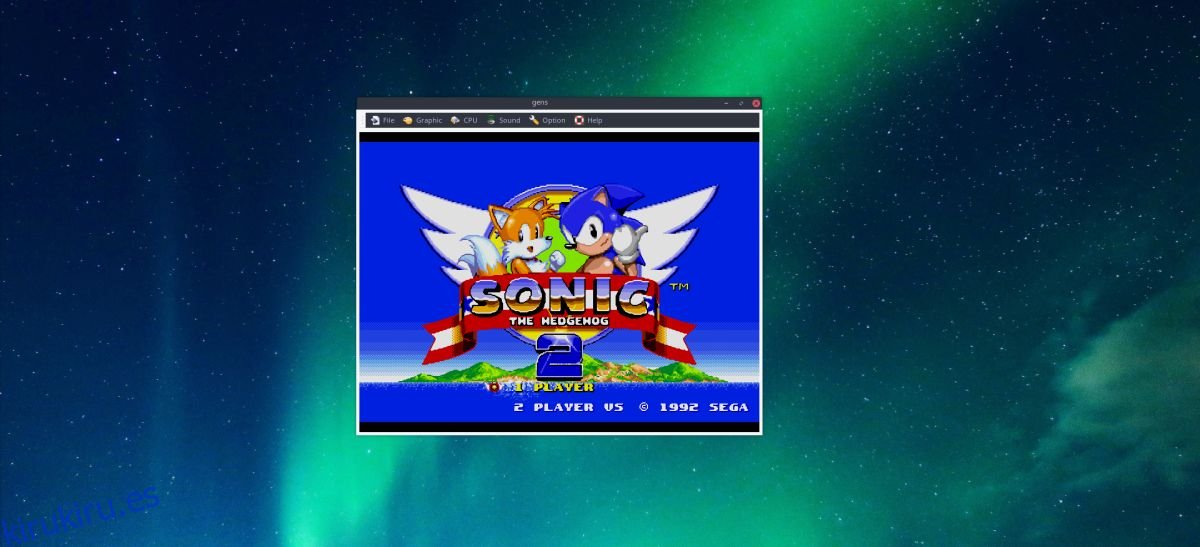Sega Genesis es vieja, pero una consola querida con muchos juegos geniales. Desafortunadamente, a menos que tenga un buen televisor CRT, probablemente no podrá disfrutar de los clásicos en el corto plazo. Afortunadamente, gracias a la tecnología de emulación, ahora es más fácil que nunca jugar juegos de Sega en computadoras portátiles y de escritorio normales.
ALERTA DE SPOILER: Desplácese hacia abajo y vea el video tutorial al final de este artículo.
Cuando se trata de emular Sega Genesis, la herramienta de emulación Gens es la mejor. Admite múltiples opciones de gráficos, configuraciones de localización e incluso opciones que permiten al usuario mejorar los gráficos de los juegos. Aquí se explica cómo instalarlo.
Nota: kirukiru.es de ninguna manera alienta o aprueba la descarga o distribución ilegal de archivos ROM para Gens. Si desea jugar juegos de Sega Genesis con Gens, use sus propios archivos ROM del juego que haya respaldado en su PC, legalmente.
Gens puede reproducir Sega Genesis, Sega CD y 32X.
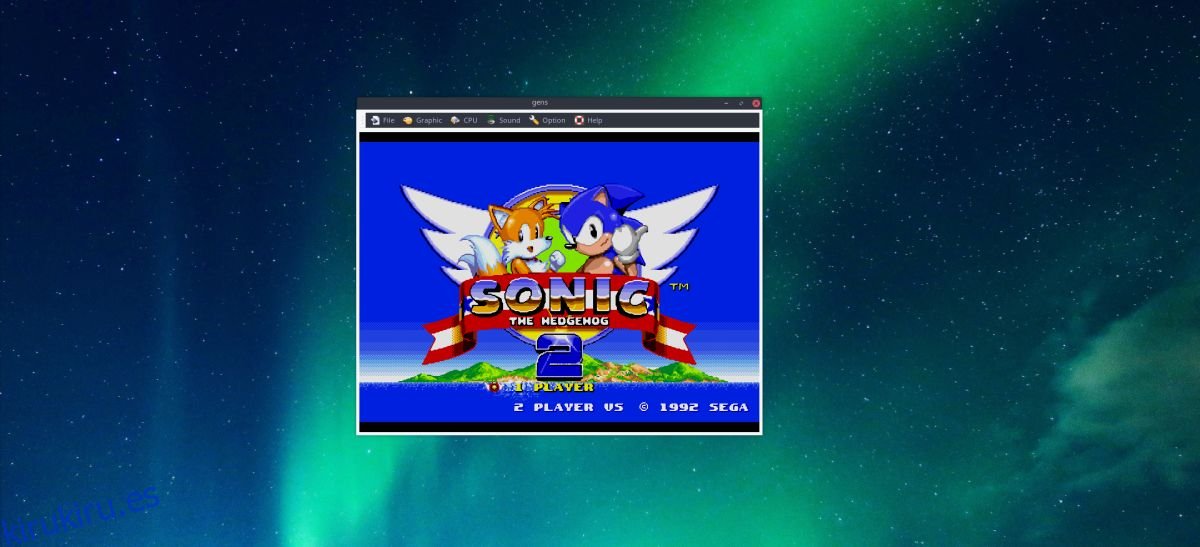
Tabla de contenido
Ubuntu
El emulador Gens no forma parte de los repositorios de software de Ubuntu y Canonical no lo admite oficialmente. Dicho esto, todavía es posible instalar y utilizar la herramienta de emulación. Para conseguirlo, primero dirígete a UbuntuUpdates.orgy coge el último paquete Deb. Luego, abra una ventana de terminal y use el comando CD para ir a ~ / Descargas
cd ~/Downloads
Instale Gens usando la herramienta dpkg:
sudo dpkg -i gens_*.deb
Si el paquete falla, o el terminal indica que hay algunos problemas al instalar el software, lo más probable es que esto se deba a dependencias no satisfechas. Este problema se puede solucionar fácilmente. Para hacerlo, simplemente ejecute apt install -f.
sudo apt install -f
Debian
Actualmente no existe un paquete oficialmente compatible para el emulador Gens distribuido en Debian. Con eso en mente, Ubuntu y Debian son muy similares. Los usuarios pueden intentar seguir las instrucciones para Ubuntu anteriores para intentar instalar el software. Alternativamente, si este método no funciona, puede ser una buena idea seguir las instrucciones para construirlo desde la fuente, etc.
Arch Linux
sudo pacman -S gens
Fedora
Los usuarios de Fedora pueden usar el emulador Gens, una vez que el repositorio de software no libre RPM Fusion esté activo y funcionando en su PC. Para obtenerlo, primero instale el paquete RPM Fusion.
sudo dnf install https://download1.rpmfusion.org/nonfree/fedora/rpmfusion-nonfree-release-27.noarch.rpm -y
Luego, use la herramienta del paquete DNF para instalar el emulador Gens en Fedora.
sudo dnf install gens
OpenSUSE
Coge el emulador Gens Sega Genesis para Open SUSE del Abrir la página del software SUSE. Para instalar, busque su versión de SUSE en la página y haga clic en el botón de instalación.
Otros Linux
Gens es uno de los únicos emuladores de Sega disponibles en la plataforma Linux. Desafortunadamente, el software no ha sido recogido por muchas distribuciones importantes. Como resultado, puede ser necesario compilar y construir la herramienta desde la fuente. Obtenga la última versión del código de Aquí.
Configuración de Gens
Gens es uno de los pocos emuladores de consola de videojuegos que no requiere un archivo de BIOS separado para ejecutarse. En su lugar, todo lo que el usuario debe hacer es cargar una copia de seguridad digital de su juego favorito en una PC con Linux, hacer clic en el botón «Archivo» en el menú y luego seleccionar la opción «Abrir ROM». Desde aquí, busque el juego en el explorador de archivos y selecciónelo. Una vez seleccionado, el juego se cargará instantáneamente.
En cualquier momento, el usuario puede salir del juego que se está ejecutando actualmente utilizando la combinación de botones Ctrl + C.
Configurar gráficos
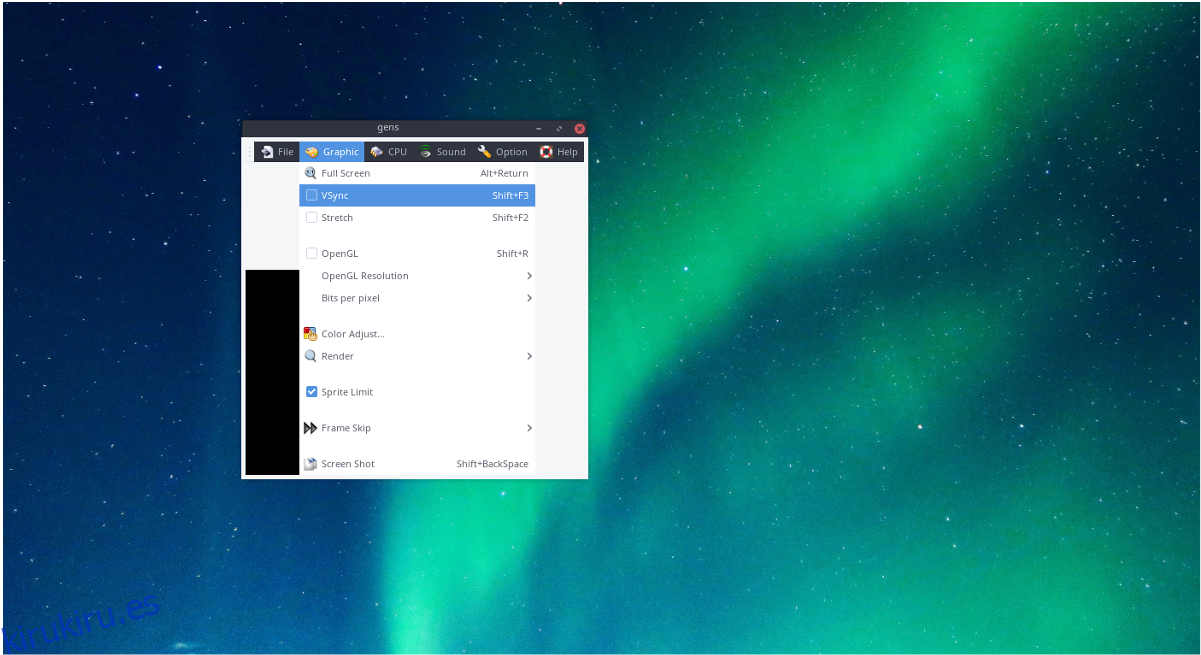
La configuración predeterminada del emulador Gens funciona en su mayor parte. Dicho esto, debido a cómo funciona Linux, puede haber algunos fallos gráficos. Para aprovechar al máximo la configuración de gráficos en Gens, busque «Gráfico» en el menú principal en la parte superior y selecciónelo. Abrir este menú permite a los usuarios habilitar cosas como «Vsync», «estirar», la resolución de OpenGL e incluso la densidad de píxeles.
Vaya al menú «Gráfico» y personalice la configuración. Debido a la naturaleza de lo diferente que puede ser cada computadora (y tarjeta gráfica), no existe una respuesta correcta para resolver los problemas gráficos que puedan aparecer. Para obtener los mejores resultados, experimente y descubra qué configuraciones funcionan mejor para usted.
Nota: marcar la casilla junto a Vsync generalmente soluciona la mayoría de los problemas de desgarro.
Guardar y cargar
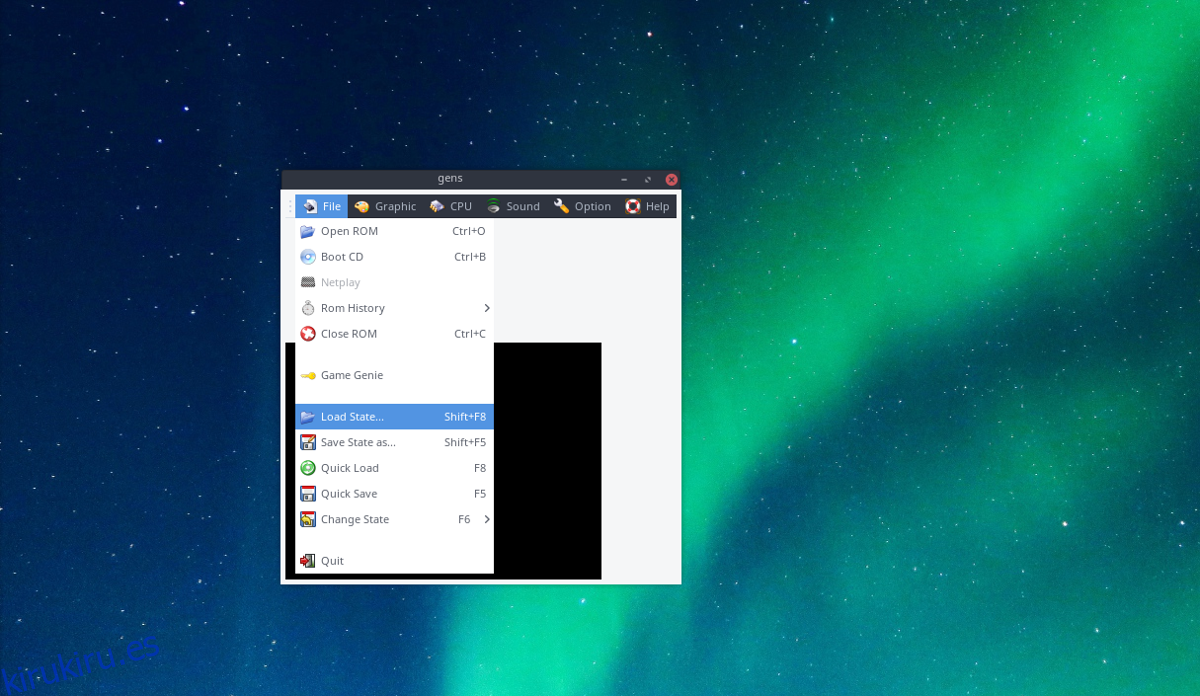
Guardar y cargar juegos a través del emulador Gens es muy fácil y posible sin abrir ningún menú. Para guardar rápidamente una ROM, presione Shift + F5 en el teclado. ¿Quieres cargar un juego desde un estado guardado? Si es así, presione Mayús + F8. Además, el emulador Gens puede guardar y cargar rápidamente. Para cargar rápidamente un guardado, presione F8. El ahorro rápido se logra con F5.
Configurar el controlador
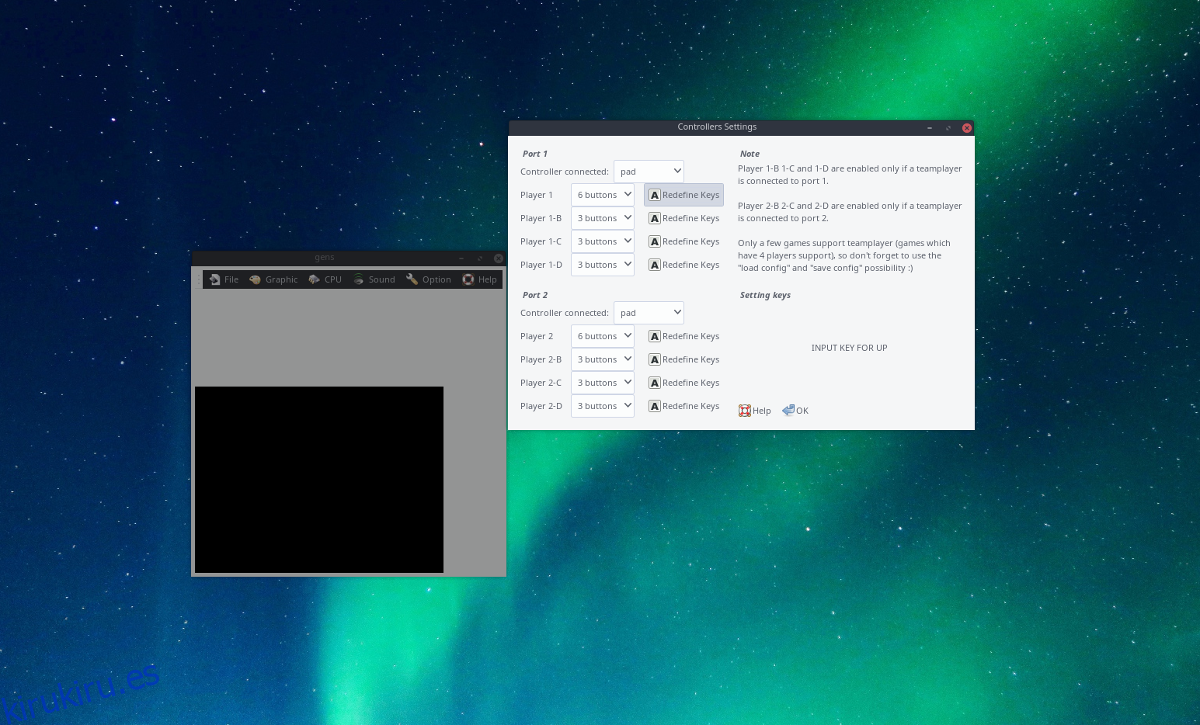
Para configurar un gamepad con Gens, vaya a la barra de menú superior y seleccione «Opción». En este menú, busque «Joypads» y haga clic en él. Conecta el (los) gamepad (s) que te gustaría usar, y luego dentro del menú, haz clic en el botón «Re-definir teclas» al lado del jugador para el que te gustaría configurar un controlador.
Uno por uno, el emulador le pedirá al usuario que presione los botones del controlador para definir las teclas. Cuando termine, haga clic en «Aceptar».